Última actualización: 3 de julio de 2022
Hoy en día, almacenamos mucha información en el hardware de la computadora y, para evitar la pérdida de datos, a menudo le recomendamos que hacer esas copias de seguridad sobre diferentes soportes en caso de que uno de ellos falle.
Así es como, en general, es mejor almacenarlo en una computadora, en la nube, así como en una llave USB. El problema es eseuna llave USB, a veces se pierde o, peor aún, puede ser robada.
En este tipo de casos, no necesariamente desea que las personas se encuentren con carpetas que incluso a veces pueden contener datos confidenciales. Afortunadamente, existe una forma de proteger estos archivos restringiendo el acceso.
Para ello, podrá poner una contraseña en una llave usb para asegurarse de que solo usted y las personas con esa contraseña puedan abrir los archivos. También es muy práctico hacerlo en el ámbito profesional en el caso de archivos sensibles.
De hecho, de esta manera, se asegura a sí mismo, pero también a su cliente, que solo usted y él pueden abrir este archivo, que a veces es una condición obligatoria para cierta información sensible que no debe ser revelada al público.
Poner una contraseña en un archivo de Word
Los primeros métodos que te vamos a enseñar, hacen que sea muy fácil y sobre todo muy rápido configurar contraseñas en tus archivos. No es necesariamente la forma más segura de proteger su información, pero para el uso diario es suficiente.
Sin embargo, si desea tener un uso profesional de esta protección de archivos, le recomendamos que se interese en la segunda parte de nuestro artículo que trata sobre software especializado. De hecho, este software ofrece una protección mucho mayor.
Pero si desea una protección con contraseña sencilla y está seguro Windows, existe una forma muy sencilla de hacerlo, especialmente si se trata de un archivo de Word.
Para hacer esto, siga estos pasos:
- Abra este archivo.
- Luego ve a "Fichier" después " Información".
- Luego verá una opción que le permite proteger la lectura del documento. Haz click en eso.
- Finalmente, elija cifrar este documento con una contraseña.

A partir de ahí, todo lo que tienes que hacer es determinar la contraseña y cada vez que quieras abrir este archivo, se te pedirá. Todo lo que tienes que hacer es transferirlo a una llave USB.
Usar software de archivo
Para cualquier otro tipo de documento, existe otra forma de hacerlo en Windows y para eso necesitas un software de archivo como 7Zip o incluso el conocido WinRar.
De hecho, elEl objetivo aquí será comprimir la carpeta en un archivo. Al hacer esto, podrá elegir un formato de archivo, pero también el hecho de poner una contraseña si lo deseas.
Por eso, descarga el programa 7-Zip. A continuación, seleccione la carpeta a la que desea poner una contraseña. Haga clic con el botón derecho y elija 7-Zip en el menú. En el segundo menú, seleccione Agregar a archivos. Esto abrirá 7-Zip.

Luego elija la contraseña deseada y todo lo que tiene que hacer es transferir su archivo a una llave USB.
Para obtener más detalles sobre este método, consulte este artículo: ¿Cómo proteger un archivo ZIP con una contraseña?
¿Cómo poner una contraseña en una memoria USB en Mac?
Lo acabamos de ver, en Windows, no hay forma de poner directamente una contraseña en sus archivos sin utilizar software de terceros, pero este no es el caso en absoluto en el hardware de Apple.
Como sabemos, la marca a la manzana ha hecho de la seguridad de sus datos una de sus prioridades y hubiera parecido extraño no poder poner directamente una contraseña en sus archivos.
Para hacerlo, no hay nada muy complicado.
- Simplemente tendrás que conectar la llave USB a tu Mac.
- Abra Finder y haga clic derecho en la unidad USB.

- Elige en las opciones para formatearlo (cuidado, esto borra todo el contenido de este).
- Luego se le pedirá que ingrese una contraseña y listo, ahora necesitará una contraseña para abrirlo.

Usar software de encriptación
Como acabamos de ver, es posible poner una contraseña con bastante facilidad en una llave USB si está en Mac o en los archivos de la llave USB si está en Windows, pero es posible ir aún más lejos.
En efecto, El software ha sido desarrollado para garantizar la máxima seguridad en la codificación de sus llaves USB. y aquí te vamos a presentar dos que dominan el mercado, Rohos et Veracrypt.
Rohos
El primer software que les vamos a presentar es Rohos y tiene un montón de cosas positivas. La primera es que ciertamente es de pago, pero tiene una versión gratuita que cubre hasta 8 Gb de datos.
Además, con Rohos, es posible hacer copias de seguridad y restaurarlas si alguna vez borra accidentalmente algunos archivos. Es un software bastante fácil de usar y bastante intuitivo.
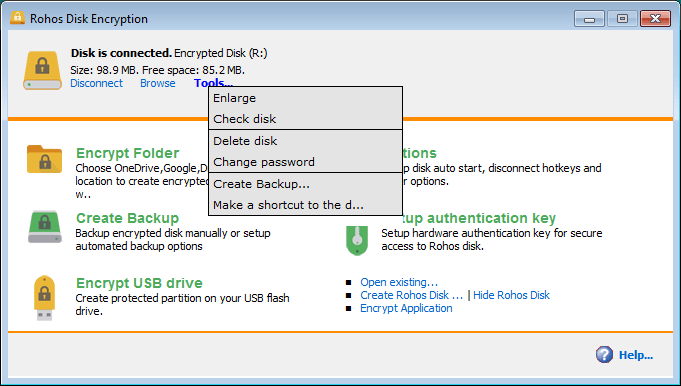
Por supuesto, le permite no sólo establecer una contraseña, pero además de eso, se encargará de encriptar los datos, haciéndolos inutilizables si la persona no tiene ni la contraseña ni la clave de encriptación.
Veracrypt
Del lado de Veracrypt también ofreceremos una versión gratuita a sus usuarios, pero esto se volverá un poco limitado rápidamente ya que solo cubrirá datos hasta 2Gb.

Por otro lado, la gran fortaleza de este software es una cantidad impresionante de métodos de cifrado que se pueden utilizar, lo que necesariamente le garantizará una seguridad de datos infalible.
Sin duda, es un poco menos intuitivo que Rohos en papel, pero una vez que comience, podrá elegir el método de cifrado que prefiera y hacer muchas cosas. También puede elegir cifrar solo una parte de las carpetas clave si lo desea.






Necesidad de ayuda ? Haz tu pregunta, FunInformatique te respondere